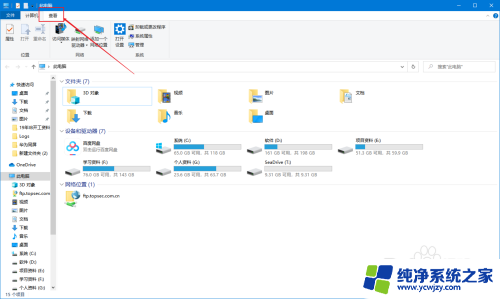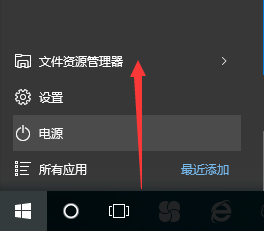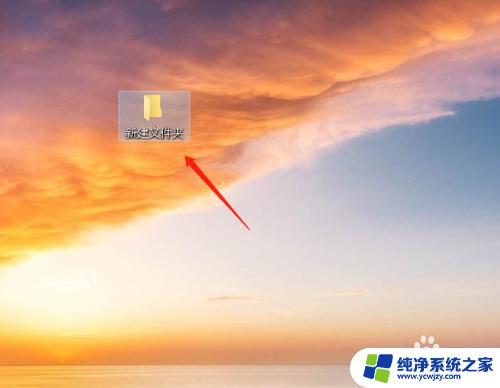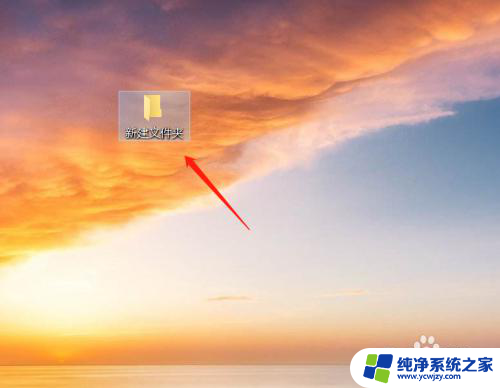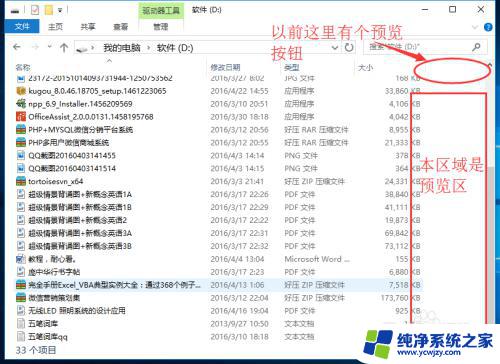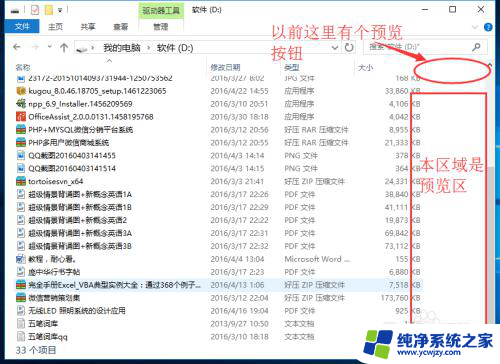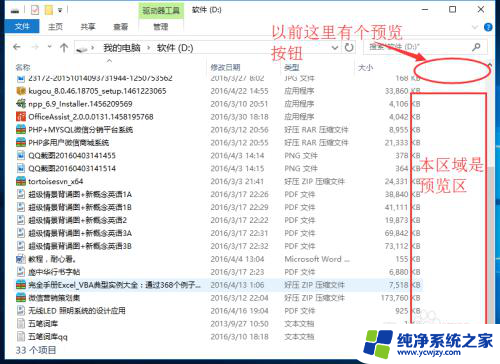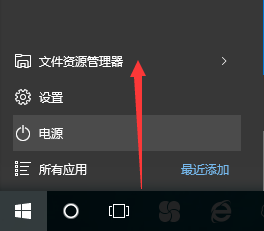电脑右边出现选择要预览的文件 如何关闭Windows10文件系统右侧预览窗格
更新时间:2023-12-02 13:50:43作者:yang
在使用Windows10电脑时,我们经常会遇到文件系统右侧出现的预览窗格,这给我们浏览和预览文件带来了很大的便利,有时候我们可能会希望关闭这个预览窗格,以便更好地集中注意力或提高工作效率。如何关闭Windows10文件系统右侧的预览窗格呢?本文将为大家详细介绍关闭预览窗格的方法,让我们一起来了解吧。
具体方法:
1.首先从桌面快捷图标进入 此电脑,在此电脑窗口左上角找到查看选项。点击进入。
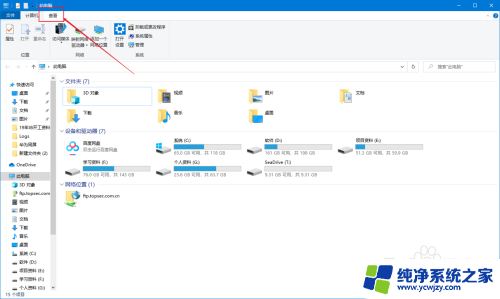
2.我们可以看到左上角 预览窗格 ,打开 预览窗格 功能,我们只需单击选中即可,这时文件系统右侧就出现 选择要预览的文件 提示!
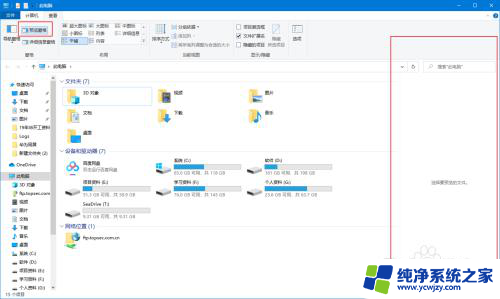
3.我们找到一个文件选中它,不用打开就可以看到文件内容。可通过预览窗格下方上下箭头翻页。你觉得这个功能实用吗?
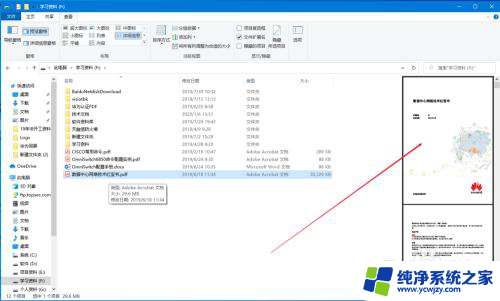
以上是电脑右侧出现的选择要预览文件的全部内容,如果你也遇到了同样的情况,可以参照以上小编的方法来处理,希望对大家有所帮助。